Come aprire i file CBZ CBR CB7 CBT CBA con i lettori di fumetti per Windows Android e iPgone o come visualizzarne i contenuti aprendoli con 7Zip - videotutorial
Se nel vostro computer, o dispositivo mobile, avete scaricato, o vi hanno inviato dei file, in formato CBR, CBZ e CB7 significa che probabilmente siete appassionati di fumetti o di cartoon o di manga o di comics che dir si voglia. Si tratta infatti di formati supportati dai lettori di fumetti che aprono i file e mostrano le strisce delle immagini che vi sono contenute.
I file CBR, CBZ, CB7 sono assimilabili ai classici file di archivio come ZIP e RAR. Altre estensioni di file tipiche per la visualizzazione di fumetti sono CBT e CBA che però sono meno comuni delle tre che ho menzionato nel titolo.
La prima scelta per aprire questi file, è quella di installare un lettore di cartoon come ComicRack che è disponibile solo per sistemi operativi Windows. Avevo già parlato di ComicRack più di otto anni fa come il miglior lettore di fumetti manga.
Di ComicRack esistono anche delle app per dispositivi mobili in grado di aprire i file summenzionati da smartphone o tablet Android e iOS. La versione per Android è gratuita, mentre quella per iPhone costa 8,99€. Sull'AppStore di iTunes ci sono però anche app gratuite come iComix, e anche su Android si può optare per Perfect Viewer, per Challenger Comics Viewer o per Astonishing Comic Reader.
In questo post vedremo come aprire comunque questo tipo di file dal computer, anche senza avere un lettore specifico per i fumetti e per questi formati di file. Visto che questi formati sono assimilabili a quelli degli archivi, si può operare una conversione un po' estemporanea semplicemente rinominando i file nelle estensioni secondo questa regola che converte il formato di cartoon in quello di archivio da cui proviene.
CBR → RAR
CBZ → ZIP
CB7 → 7Z
CBT → TAR
CBA → ACE
Ho pubblicato nel mio Canale Youtube il tutorial di come aprire questi file nei diversi dispositivi
In sostanza si clicca con il destro del mouse sul file in oggetto, e si sceglie Rinomina dal menù contestuale.

Si modifica l'estensione dei file secondo le regole appena viste. Windows ci avvertirà che i file potrebbero diventare inutilizzabili. Si va comunque su Sì. Dopo aver cambiato l'estensione in quella dell'archivio corrispondente, dovremo scompattare i file per poter aprire quello che contengono.
A questo scopo si utilizza il programma gratuito 7Zip, che è compatibile con Windows (32bit e 64bit) e Linux. Si scarica il file adatto al nostro sistema operativo e si procede alla installazione. Questo piccolo software aggiungerà delle voci al menù contestuale del mouse.
Si clicca quindi sul file con il destro del mouse e si sceglie 7Zip -> Estrai in [nome del file].

Il contenuto del file sarà estratto in una cartella con il nome dello stesso file.
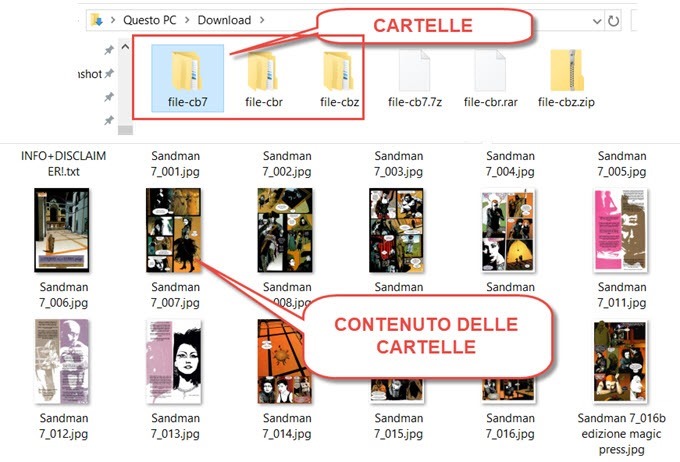
Basterà cliccare su ciascuna cartella per visualizzare i file che contiene. Si tratterà presumibilmente di una serie di immagini in formato JPG che non sono altro che le strisce dei fumetti. Ciascuna immagine potrà essere aperta, con il programma predefinito per le foto, facendoci sopra un doppio click con il cursore.



Grazie infinite
RispondiElimina